Bestanden (Assets)
In dit hoofdstuk lees je hoe je in Craft bestanden kunt organiseren en beheren via het menu Bestanden. Meestal gaat het om afbeeldingen, maar ook Word-bestanden, Excel-sheets, PDF’s en vergelijkbare bestanden kunnen worden geüpload.
Bestanden worden, afhankelijk van de situatie, opgeslagen in een map op een specifieke locatie. Zowel de Craft-testomgeving als de productieomgeving kunnen dezelfde bestanden gebruiken. Houd er daarom rekening mee dat het verwijderen van een bestand in de testomgeving ertoe kan leiden dat dit bestand ook in de productieomgeving verdwijnt, waardoor de website niet goed meer functioneert.
# Overzichtspagina
Onderdelen die al zijn behandeld in het hoofdstuk Algemene werking overzichtspagina worden hier niet meer opnieuw beschreven.
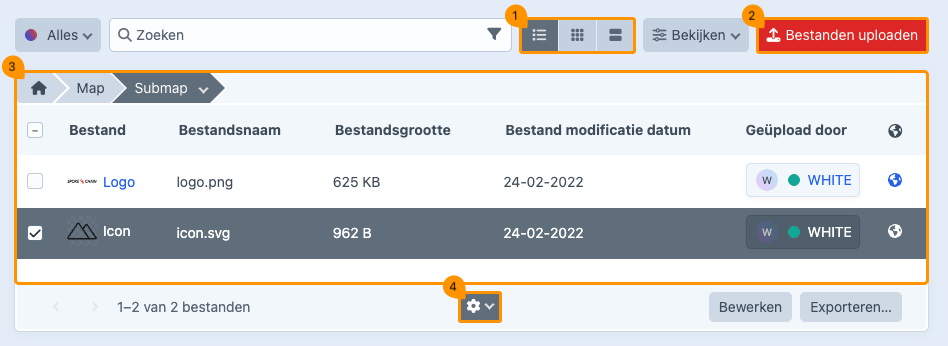
# Weergave-opties overzichtspagina
(zie afbeelding blok 1)
Er zijn drie weergavemogelijkheden: tabel-, miniatuur- en kaartweergave. Via de knop rechtsboven kun je eenvoudig tussen deze weergaven wisselen.
# Uploaden bestanden
(zie afbeelding blok 2)
Met de knop Bestanden uploaden kun je één of meerdere lokale bestanden tegelijk toevoegen aan je Craft-omgeving. Veelgebruikte bestandsformaten zijn onder andere PDF, PNG, JPG en SVG.
Je kunt bestanden ook uploaden door ze rechtstreeks in je browservenster te slepen. Het uploaden start automatisch.
De maximale bestandsgrootte hangt af van de instellingen van zowel Craft als de server waarop Craft draait. Vaak is dit ingesteld op 16 MB per bestand. We raden aan om afbeeldingen in zo hoog mogelijke resolutie te gebruiken. Neem bij twijfel of bij beperkingen contact op met de ontwikkelaar.
# Bestanden organiseren
(zie afbeelding blok 3)
Met drag & drop kun je bestanden eenvoudig organiseren door ze naar een aangemaakte map of submap te verslepen.
Het pad naar de afbeelding wordt daarbij automatisch aangepast.
Houd er rekening mee dat wijzigingen in het pad naar de afbeelding invloed kunnen hebben op de vindbaarheid.
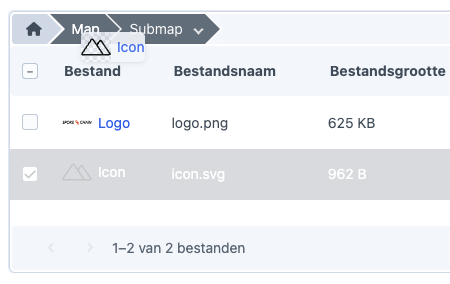
Achter de naam van een map of submap staat een pijltje omlaag. Hiermee open je een menu met specifieke opties voor die map.
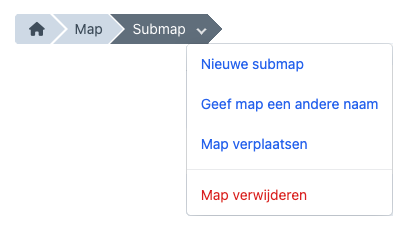
| Functie | Uitleg |
|---|---|
| Nieuwe submap | Maak een nieuwe submap binnen een bestaande map. |
| Geef map een andere naam | Geef een bestaande map een nieuwe naam. |
| Map verplaatsen | Verplaats een map naar een andere locatie. |
| Map verwijderen* | Verwijder een map permanent. |
De foldernaam wordt actief zodra je deze aanklikt in het pad, pas dan verschijnt ook het pijltje.
*Bij het verwijderen van een map gaat alle inhoud zonder waarschuwing verloren!
# Tandwielmenu
(zie afbeelding blok 4)
In Craft is het mogelijk om bestanden te bewerken nadat ze geüpload zijn. Selecteer het bestand dat je wilt aanpassen en klik op het tandwiel dat onderaan in het midden van de pagina verschijnt. Houd er rekening mee dat sommige van de weergegeven opties afkomstig kunnen zijn van geïnstalleerde plugins.
Wanneer je meerdere bestanden tegelijk selecteert, kan het zijn dat niet alle opties in het keuzemenu beschikbaar zijn, omdat bepaalde acties niet in bulk kunnen worden uitgevoerd.
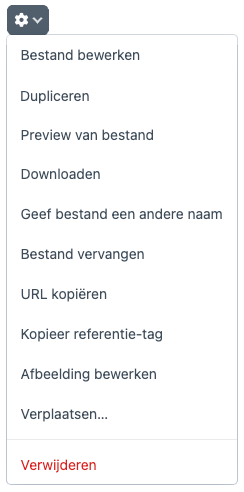
| Functie | Uitleg |
|---|---|
| Bestand bewerken | Open de detailpagina van het bestand. Zie ook hoofdstuk detailpagina bestanden voor meer informatie. |
| Dupliceren | Dupliceer het bestand. |
| Preview van bestand | Toon een voorvertoning van een afbeelding. |
| Downloaden | Selecteer één of meerdere bestanden en kies Downloaden om ze lokaal op te slaan. |
| Geef bestand een andere naam | Bezoekers zien de naam van een afbeelding bij het downloaden. Daarom is het handig deze direct te kunnen aanpassen zonder het bestand lokaal te hernoemen. |
| Bestand vervangen | Vervang het geselecteerde bestand door een nieuw bestand. Afbeeldingen die op meerdere plekken op je website staan, kun je zo met één upload tegelijk vervangen, zonder ze overal handmatig te verwijderen en opnieuw te koppelen. |
| URL kopiëren | Kopieer de bestandslink naar het klembord om direct te delen. |
| Kopieer referentie-tag | Elk item heeft een unieke ID, die voornamelijk door Craft zelf achter de schermen wordt gebruikt. |
| Afbeelding bewerken | Open de afbeelding in de Craft Image Editor, waar je eenvoudige bewerkingen kunt doen zonder apart programma. Wijzigingen zijn direct overal op de website zichtbaar. Zie hoofdstuk Craft Image Editor voor meer informatie. |
| Verplaatsen... | Verplaats het bestand naar een andere lokatie. |
| Verwijderen | Selecteer één of meerdere afbeeldingen en kies via het Verwijderen. |
Sommige bestandstypen zoals vectorbestanden (.svg) kunnen niet bewerkt worden.
# Craft Image Editor
# Menu Draaien
| Functie | Uitleg |
|---|---|
| Draai afbeelding linksom in stappen van 90°. | |
| Draai afbeelding rechtsom in stappen van 90°. | |
| Spiegel de afbeelding verticaal. | |
| Spiegel de afbeelding horizontaal. | |
| Bij het bijsnijden van een afbeelding kun je een focuspunt instellen. Kies Focuspunt en klik op de gewenste plek in de afbeelding. Craft gebruikt dit later om zelf automatisch bij te snijden, zodat er niet onnodig veel variaties nodig zijn. | |
| Met het gradenwiel kan een afbeelding in stapjes van 1° gedraaid worden. |
# Menu Bijsnijden
| Functie | Uitleg |
|---|---|
| Bovenaan kun je de verhoudingen horizontaal of verticaal instellen. | |
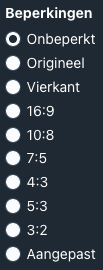 | Over de afbeelding verschijnt een raster. Versleep een hoek om de grootte aan te passen; alles buiten het raster wordt weggesneden. Je kunt ook een vooraf ingestelde verhouding kiezen, zoals vierkant, 16:9 etc. |
# Overige functies
| Functie | Uitleg |
|---|---|
| Ga terug naar de vorige pagina. Wijzigingen worden niet opgeslagen. | |
| Wijzigingen worden opgeslagen in een kopie. | |
| Ga terug naar de vorige pagina. Wijzigingen worden wel opgeslagen. |
# Detailpagina
Klik op de titel van het bestand om naar de detailpagina te gaan.
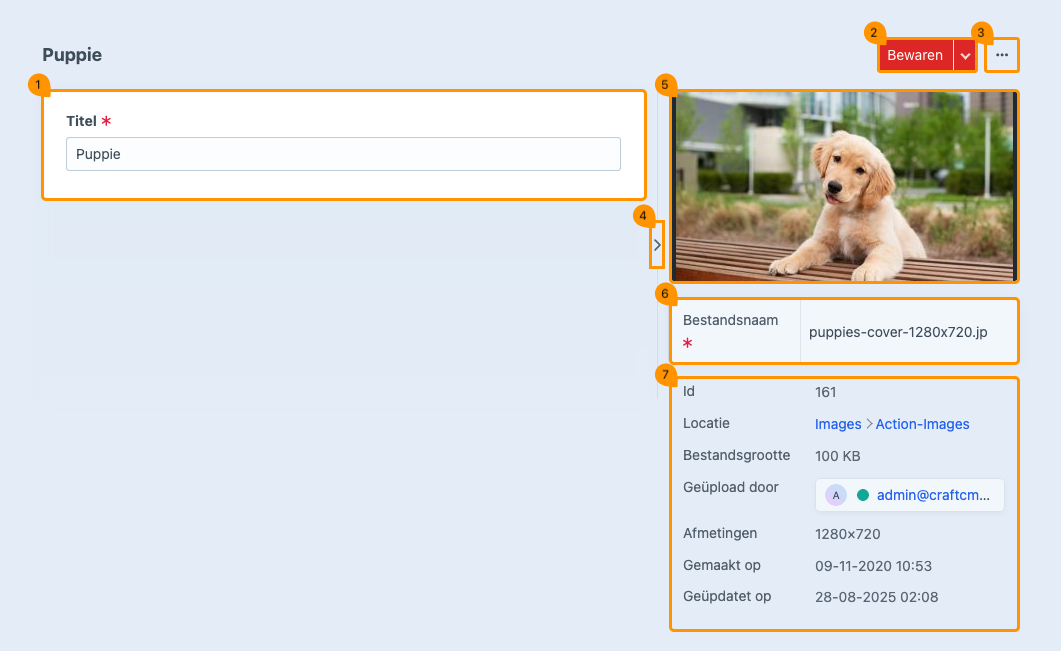
# Titel
(zie afbeelding blok 1)
Na het uploaden van een bestand wordt de bestandsnaam hier als titel weergegeven. Je kunt de titel indien gewenst aanpassen.
# Bewaren
(zie afbeelding blok 2)
Met Bewaren sla je de gemaakte wijzigingen op. Wanneer dit is gelukt, keer je terug naar de overzichtspagina.
Naast de rode knop vind je een dropdownmenu met extra opties.
| Functie | Uitleg |
|---|---|
| Opslaan en doorgaan met aanpassen | Sla tussentijds bewerkingen op. Je verlaat de pagina niet. |
Gebruik CTRL+S of CMD+S om tussentijds op te slaan en verder te gaan met bewerken.
# Extra opties menu
(zie afbeelding blok 3)
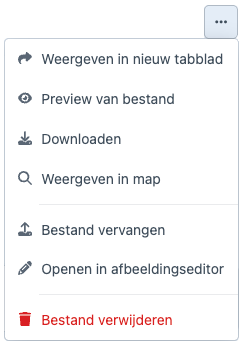
| Functie | Uitleg |
|---|---|
| Weergeven in nieuw tabblad | Open het bestand in een nieuw tabblad. |
| Preview van bestand | Open een voorvertoning over de bestaande pagina heen. Druk ESC om de voorvertoning weer te verlaten. |
| Downloaden | Sla het bestand lokaal op. |
| Weergeven in map | Laat zien in welke map deze is opgeslagen. |
| Bestand vervangen | Vervang het bestand voor een nieuwe. Op elke plek waar deze op je website wordt gebruikt, verschijnt het vervangen plaatje. |
| Openen in afbeeldingseditor | Bewerk de afbeelding in de Craft Image Editor. Zie hoofdstuk Craft Image Editor voor meer informatie. |
| Bestand verwijderen | Verwijder het bestand. |
De beschikbare opties in het menu zijn afhankelijk van het type bestand.
# Verberg details
(zie afbeelding blok 4)
Druk op het pijltje om de details sectie te verbergen. Zo heb je meer ruimte op de detailpagina.
# Voorvertoning
(zie afbeelding blok 5)
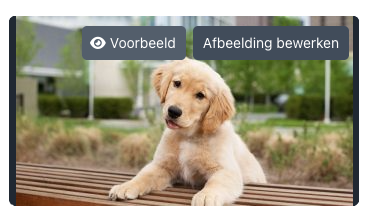
Wanneer je over de voorvertoning hovered met je muis komen de opties Voorbeeld en Afbeelding bewerken tevoorschijn.
| Functie | Uitleg |
|---|---|
| Voorbeeld | Open een voorvertoning over de bestaande pagina heen. Druk ESC om de voorvertoning weer te verlaten. |
| Afbeelding bewerken | Bewerk de afbeelding in de Craft Image Editor. Zie hoofdstuk Craft Image Editor voor meer informatie. |
# Bestandsnaam
(zie afbeelding blok 6)
Indien nodig kan hier de naam van het bestand aangepast worden.
Vergeet niet de extensie van het bestand erachter te vermelden. Anders zal dit leiden tot een foutmelding.
# Details bestand
(zie afbeelding blok 7)
| Onderdeel | Uitleg |
|---|---|
| ID | Uniek nummer van het bestand. |
| Locatie | Laat het pad zien waar het bestand opgeslagen is. |
| Bestandsgrootte | Laat de grootte van het bestand zien. |
| Geüpload door | Laat zien welke gebruiker het bestand geüpload heeft. |
| Afmetingen | Toont de grootte van een afbeelding. |
| Gemaakt op | Datum en tijd van uploaden. |
| Geüpdated op | Datum en tijd van wijziging. |
Gebruik je de dienst imgIX dan kun je het beste de afbeelding in de hoogst mogelijke kwaliteit uploaden, maar niet hoger dan 16 MB, dat is het maximum in Craft.
Welke details getoond worden zijn afhankelijk van het type bestand.